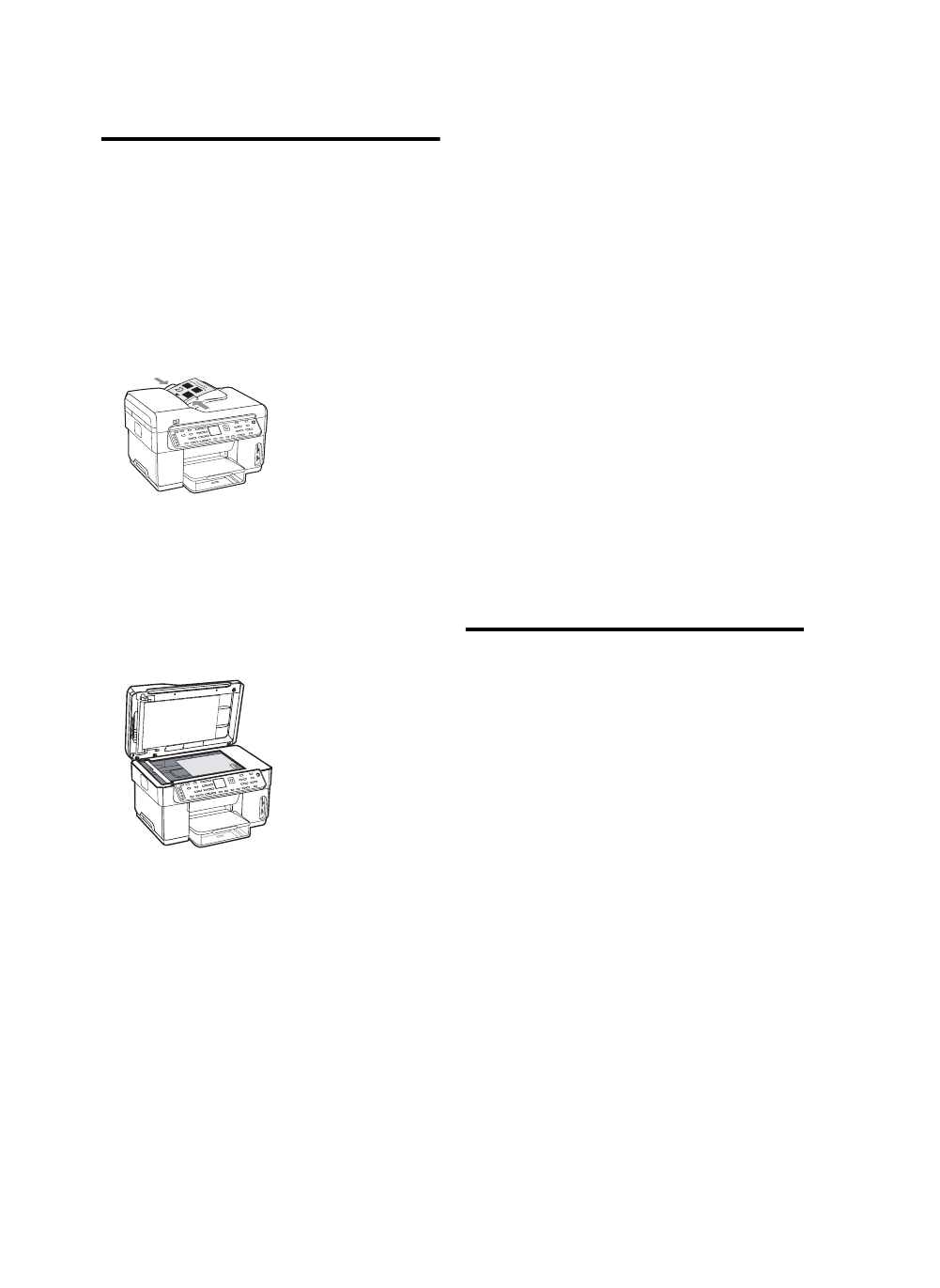
설치 완료
장치가 올바르게 설치되었는지 확
인합니다
1. 자주 사용하는 응용 프로그램으로 문서를 인쇄합
니다.
2. 인쇄면이 위로 향하게 하고 맨 위에 첫 페이지를 놓
아 문서 공급기 입력 용지함에 문서를 넣습니다.
3. 문서 크기에 맞춰 너비 조정대를 조정합니다.
4. 복사 시작(흑백) 또는 복사 시작(컬러)을 누릅니다.
장치가 문서를 복사합니다. 문제가 발견되면 16페
이지의 "설치 문제 해결"을 참조하십시오.
5. ADF 출력 용지함에서 문서를 꺼냅니다.
6. 평판형 스캐너 덮개를 엽니다.
7. 문서 첫 페이지를 인쇄면이 아래로 향하게 하여 스
캐너 유리 오른쪽 하단 모서리에 문서의 왼쪽 상단
모서리를 맞추어 스캐너 유리 위에 놓습니다.
8. 평판형 스캐너를 닫습니다.
9. 복사 시작(흑백) 또는 복사 시작(컬러)을 누릅니다.
장치가 문서를 복사합니다. 문제가 발견되면 16페
이지의 "설치 문제 해결"을 참조하십시오.
장치 소프트웨어가 올바르게 설치
되었는지 확인합니다
장치 소프트웨어가 올바르게 설치되었는지 확인하려
면 소프트웨어를 시작하고 문서 인쇄 또는 사용자 컴퓨
터에 스캔 전송 등과 같은 기본 작업을 수행하십시오.
HP Photosmart 소프트웨어 열기(Windows)
1. Windows 바탕 화면에서 HP Photosmart Essential 아
이콘을 두 번 클릭합니다.
2. HP 장치가 2개 이상 설치된 경우 장치의 해당 탭을
선택합니다.
HP Photosmart Studio 소프트웨어 열기
(Mac OS)
1. Dock에서 HP Photosmart Studio 아이콘을 누릅니다.
2. 장치를 누른 다음 장치를 선택합니다.
장치 소프트웨어 사용에 대한 자세한 내용은 소프트웨
어 온라인 도움말을 참조하십시오.
장치 등록
장치를 아직등록하지 않았다면 www.register.hp.com에
서 등록하십시오.